修復 Apex Legends 無法連接到 EA 服務器
已發表: 2021-11-30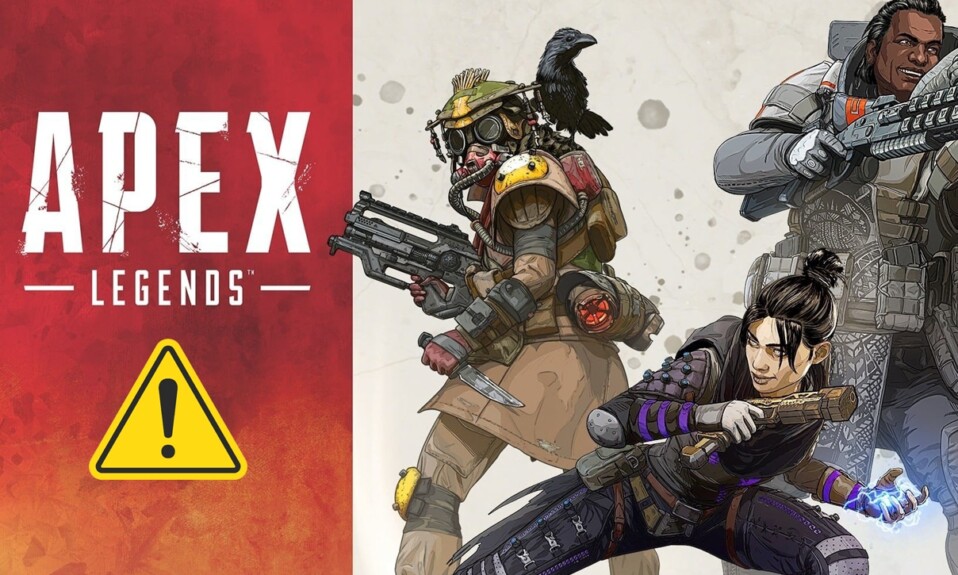
Apex Legends 是一款令人愉悅的在線視頻遊戲,深受全球遊戲玩家的喜愛。 您可以在閒暇時間玩這款冒險遊戲。 但是,許多用戶在遊戲過程中面臨 Apex 無法連接錯誤。 如果您也面臨同樣的錯誤,那麼您來對地方了! 我們帶來了一個完美的指南,將幫助您修復 Apex Legends 無法連接到 EA 服務器錯誤。 導致它的原因可能有多種,例如:
- 離線 EA 服務器
- 服務器上的高網絡流量
- 路由器或路由器設置問題
- 互聯網連接速度不足
- 被 Windows 防火牆阻止
- 過時的 Windows 操作系統
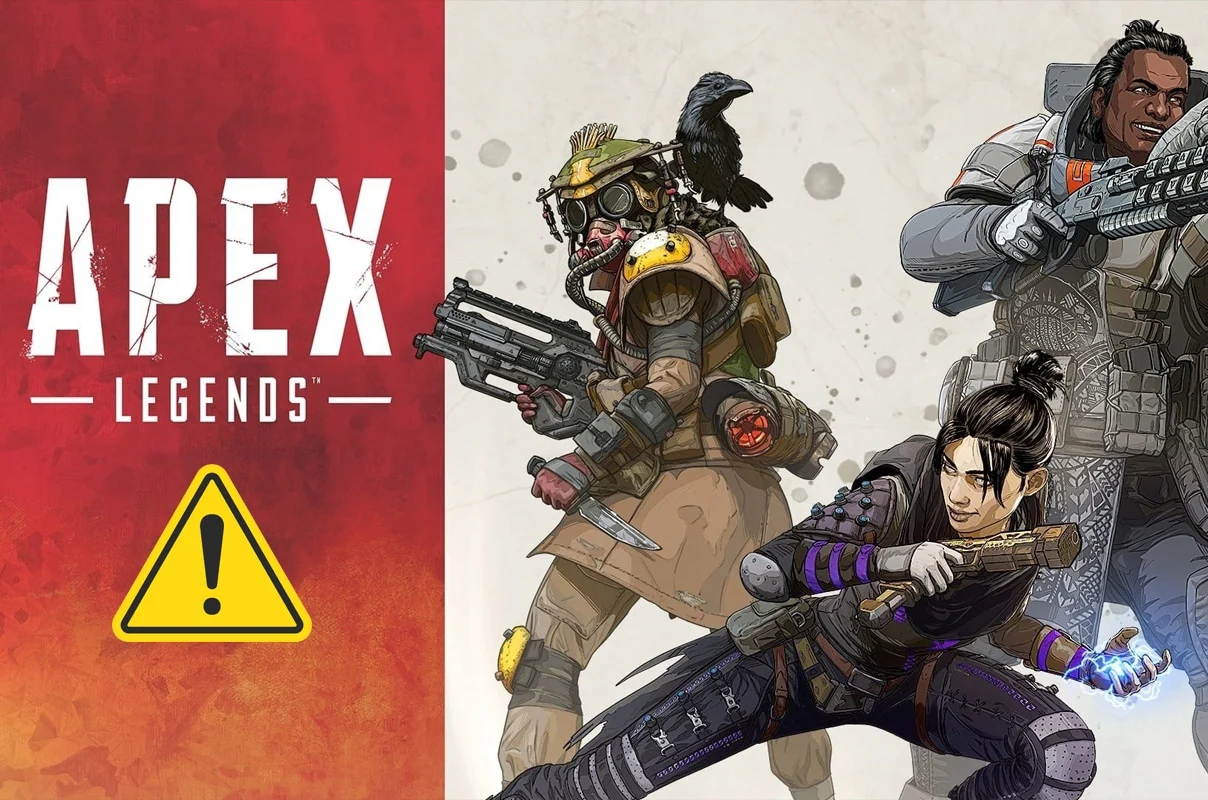
內容
- 如何修復 Apex Legends 無法連接到 EA 服務器
- 修復 Apex Legends 無法連接問題的初步檢查
- 方法一:登錄另一個遊戲
- 方法 2:更改日期和時間設置
- 方法三:關閉所有後台應用程序
- 方法四:更新 Apex Legends 遊戲
- 方法 5:更新 Windows
- 方法 6:允許遊戲通過 Windows Defender 防火牆
- 方法 7:刪除遊戲緩存和臨時文件
- 方法 8:禁用 VPN 客戶端
- 方法 9:更改 DNS 服務器設置
- 方法10:聯繫EA尋求技術支持
如何修復 Apex Legends 無法連接到 EA 服務器
注意:在嘗試本文討論的方法之前,請在 Apex Legends 官網上查看遊戲的服務器狀態,如圖所示。
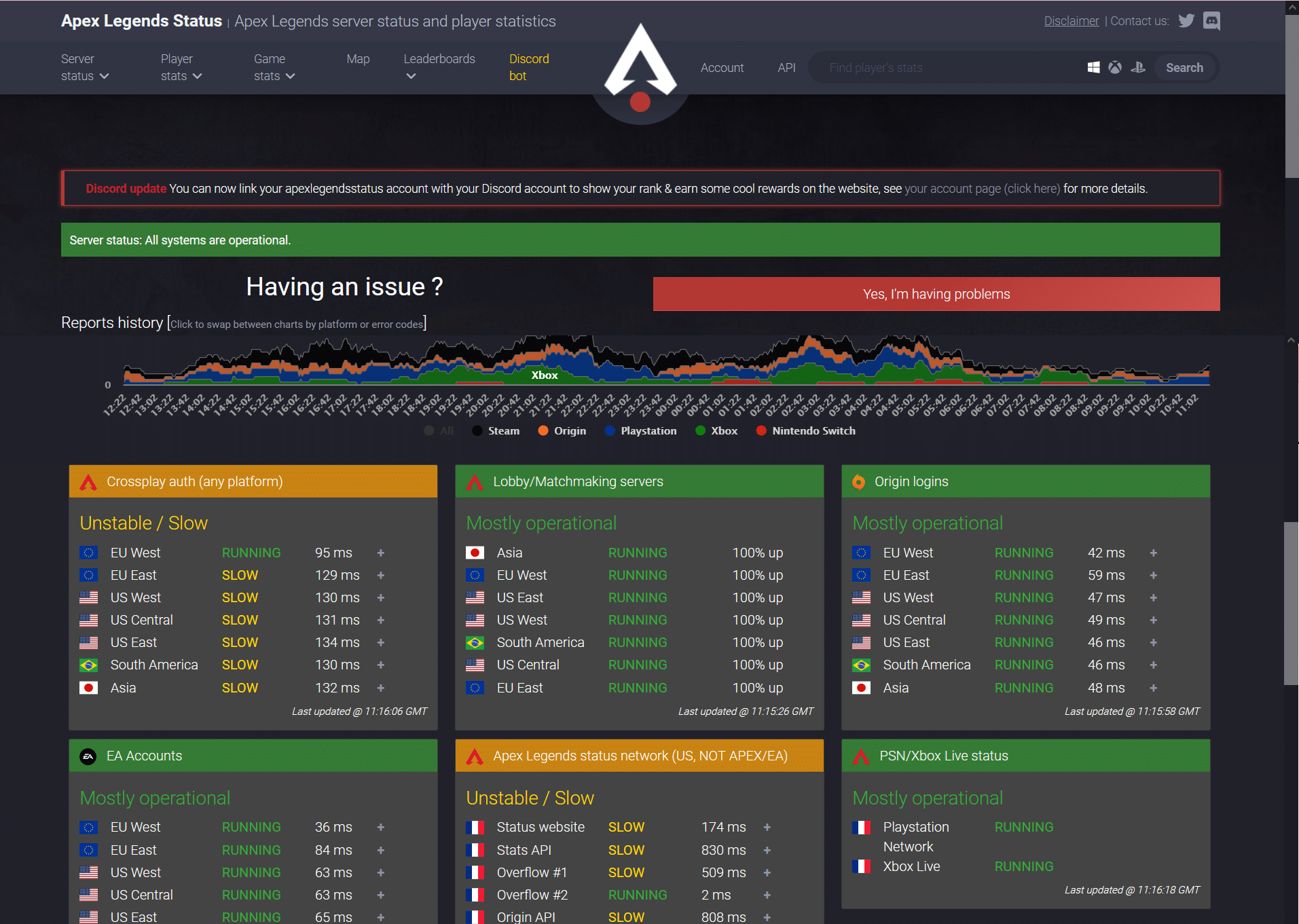
修復 Apex Legends 無法連接問題的初步檢查
在開始故障排除之前,
- 確保穩定的互聯網連接。 如果需要,請使用以太網連接代替無線網絡。
- 重新啟動您的 PC以消除小故障。
- 此外,如果需要,請重新啟動或重置您的路由器。
- 檢查遊戲正常運行的最低系統要求。
- 以管理員身份登錄,然後運行遊戲。 如果可行,請按照方法 1 確保每次啟動遊戲時都以管理權限運行遊戲。
方法一:登錄另一個遊戲
有時,您的帳戶出現故障可能會阻止您登錄或加載遊戲。 這會限制您與 EA 服務器的連接。 如果您的設備上有其他 EA 遊戲,請嘗試使用相同的 EA 帳戶登錄遊戲。
- 如果您可以使用相同的EA帳戶成功登錄另一個遊戲,則表明問題不在於您的EA帳戶。 在這種情況下,請實現本文中討論的其他方法。
- 如果您在其他遊戲中遇到相同的加載問題,則表明您的 EA 帳戶有問題。 在這種情況下,請聯繫 EA 支持。
方法 2:更改日期和時間設置
當您的日期和時間設置錯誤時,您與遊戲服務器的連接通常會中斷。 您可能更改了正常日期和時間以更改遊戲內設置,但忘記將設置恢復正常。 如果是這種情況,那麼控制台和 EA 服務器時間範圍之間的任何時間差異都會導致網絡連接中斷。 因此,請始終按照日期和時間的自動設置而不是手動設置來修復 Apex Legends 無法連接到 EA 服務器的問題:
1. 同時按下Windows + I 鍵打開Windows 設置。
2. 單擊突出顯示的時間和語言。
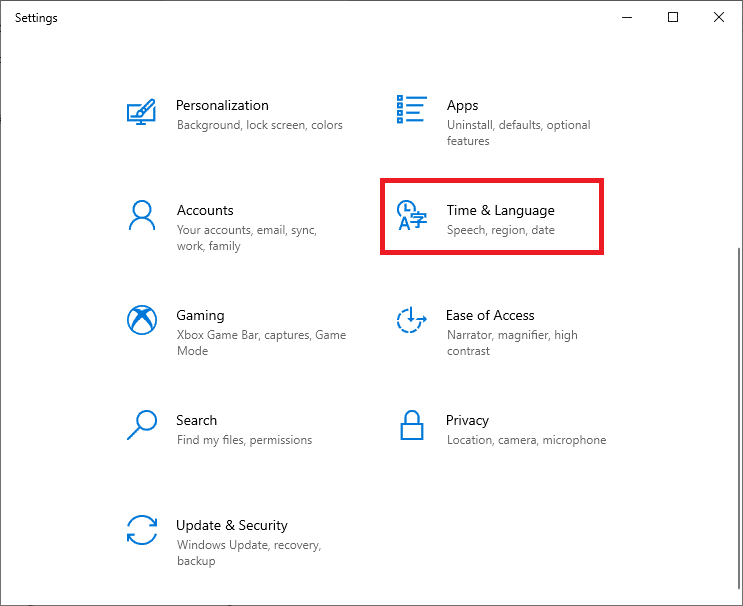
3.打開自動設置時間的開關,如圖所示。
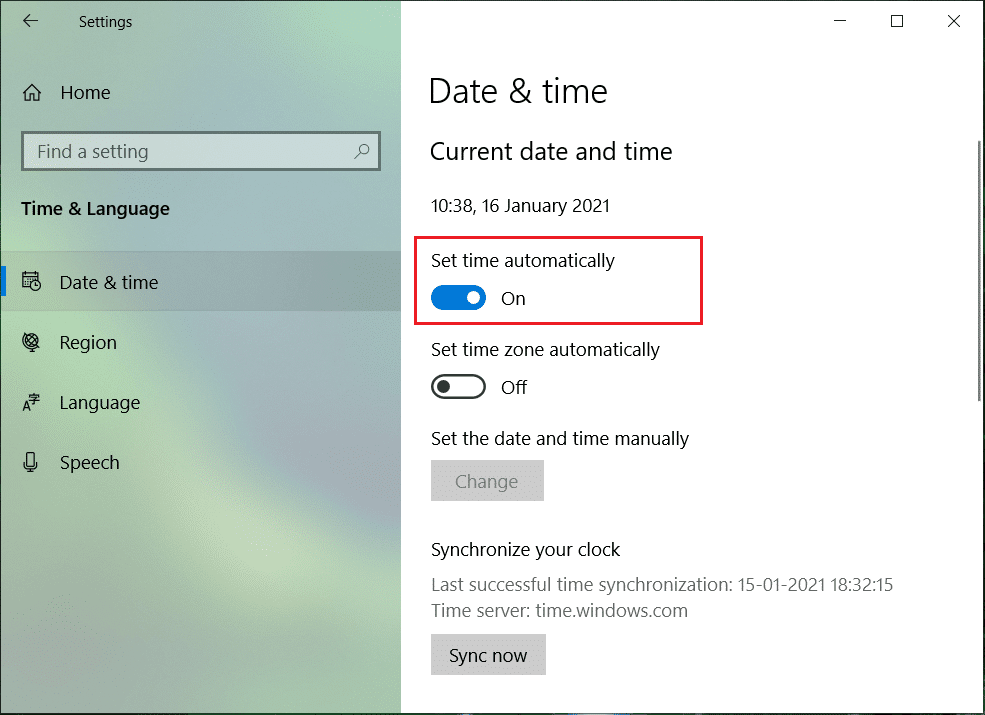
4. 重啟電腦並重新啟動遊戲。
另請閱讀:允許或阻止用戶更改 Windows 10 中的日期和時間
方法三:關閉所有後台應用程序
可能有很多應用程序在後台運行。 這會增加 CPU 和內存的使用率,從而影響遊戲和 PC 的性能。 請按照以下步驟通過關閉後台任務來修復 Apex Legends 無法連接:
1. 按Windows 鍵,鍵入任務管理器,然後單擊打開。
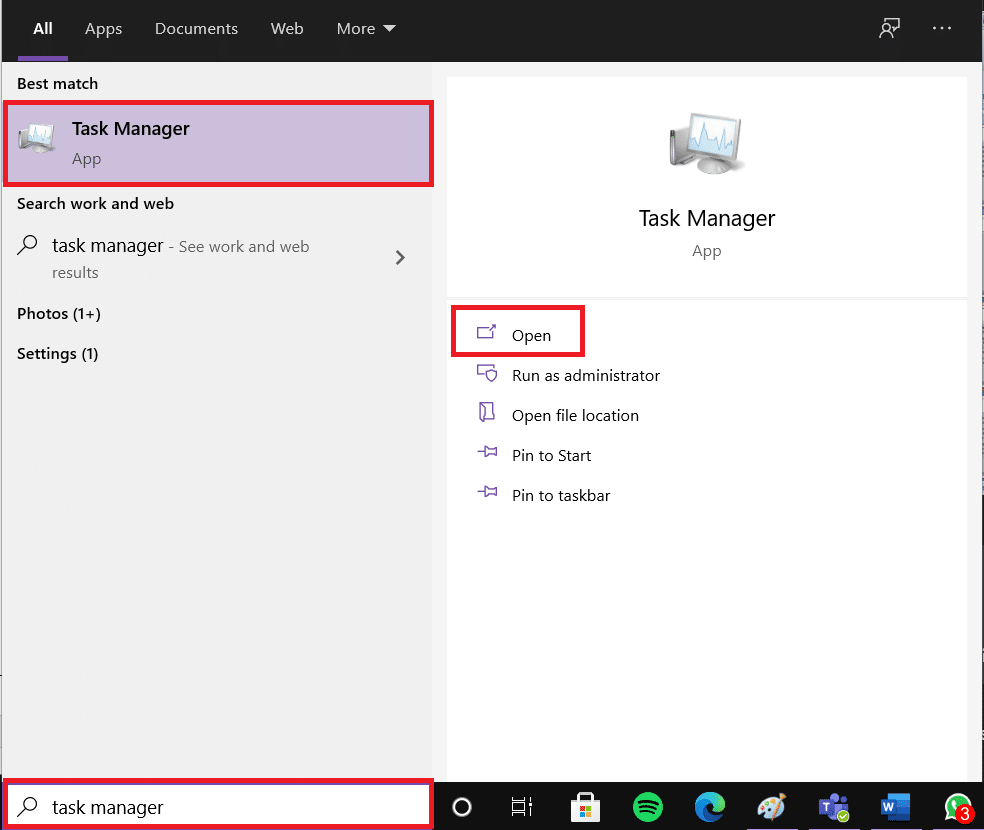
2.在這裡,在進程選項卡中,搜索在後台運行的不必要的任務。
注意:最好選擇第三方程序,避免選擇 Windows 和 Microsoft 服務。
3. 右鍵單擊正在運行的應用程序(例如Google Chrome )並選擇結束任務,如下圖所示。
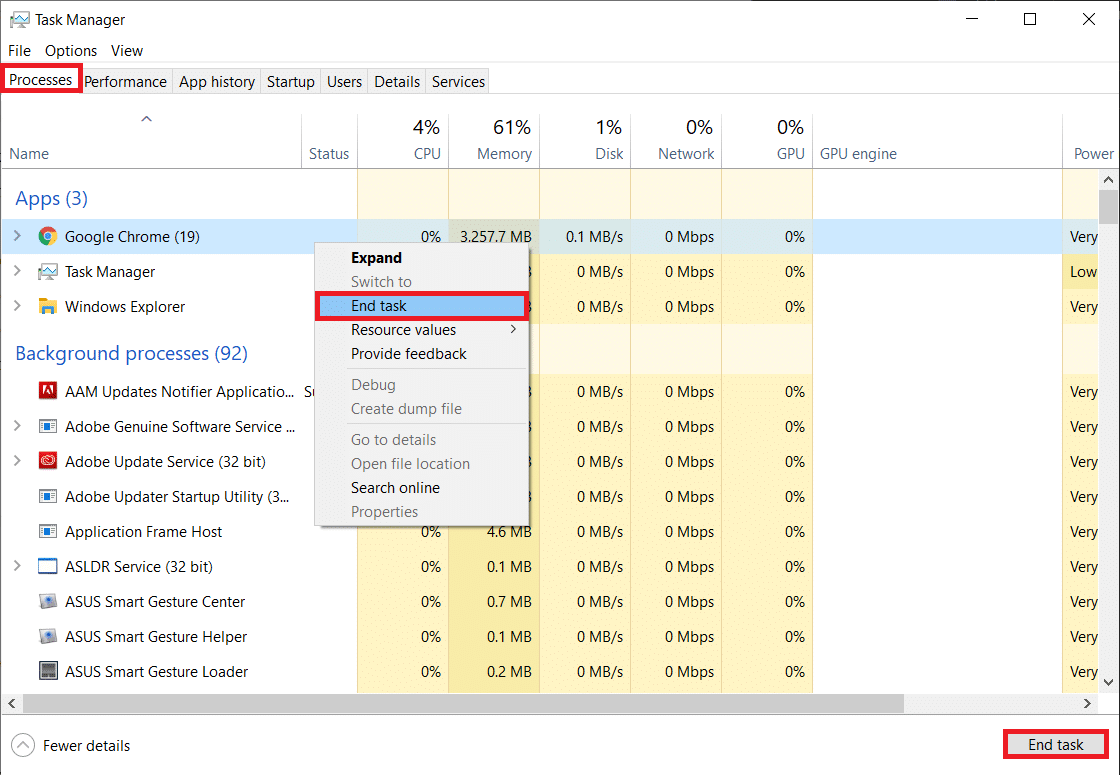
方法四:更新 Apex Legends 遊戲
遊戲始終必須運行其最新版本以避免任何衝突。 因此,更新後,您可能能夠修復 Apex Legends 無法連接錯誤。 通常,更新將自動設置。 但是,如果您的遊戲有任何問題或故障,您必須手動更新它。
注意:根據遊戲平台進行操作。 我們使用Steam 客戶端進行說明。
如果您的遊戲有可用的新更新,它將顯示在Steam 主頁上。 只需單擊突出顯示的更新按鈕。
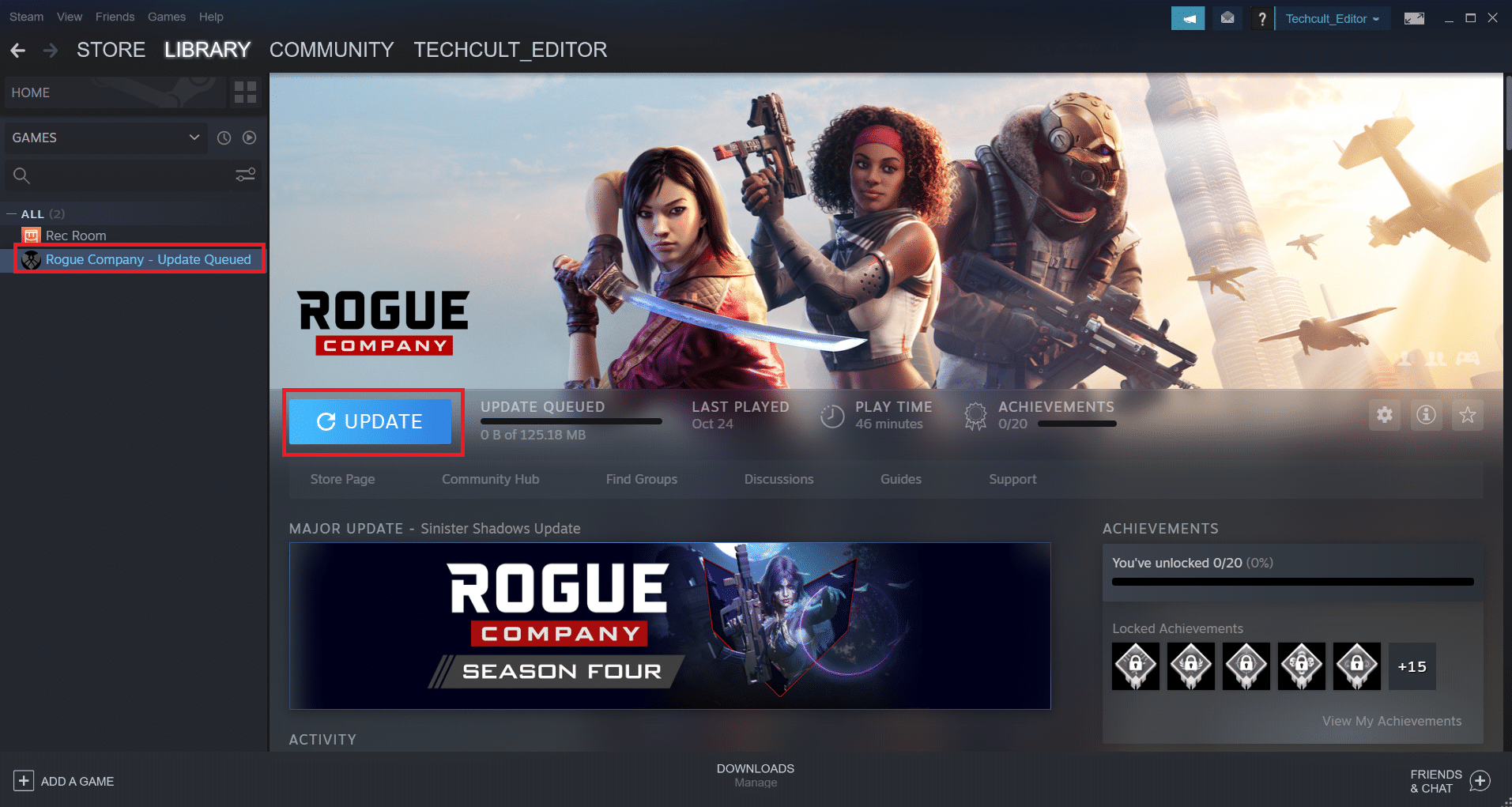
此外,請按照以下步驟啟用 Steam 遊戲的自動更新功能:
1. 啟動Steam並導航到LIBRARY ,如圖所示。
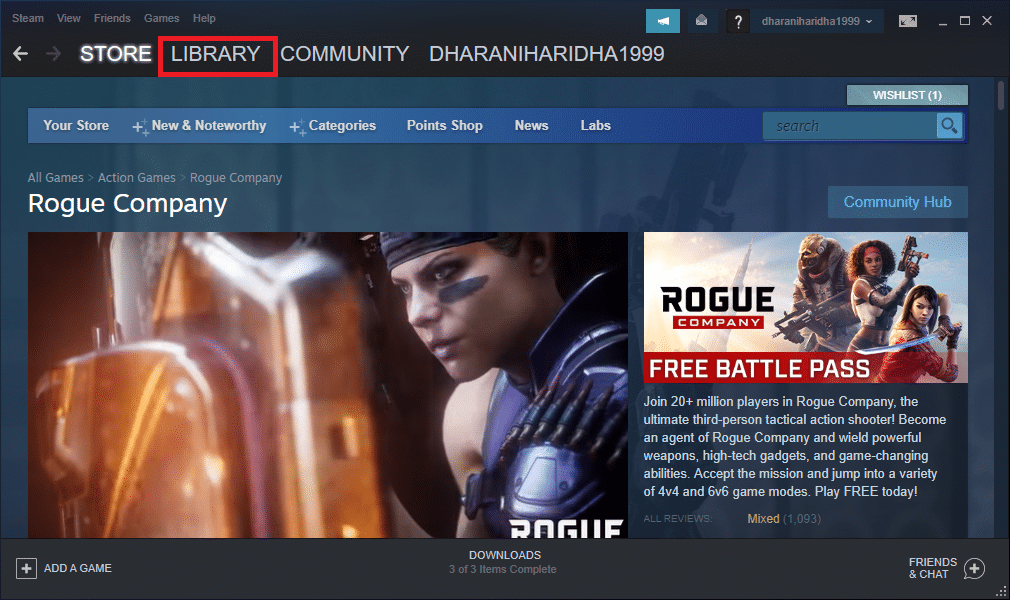
2. 然後,右鍵單擊遊戲並選擇屬性...選項。
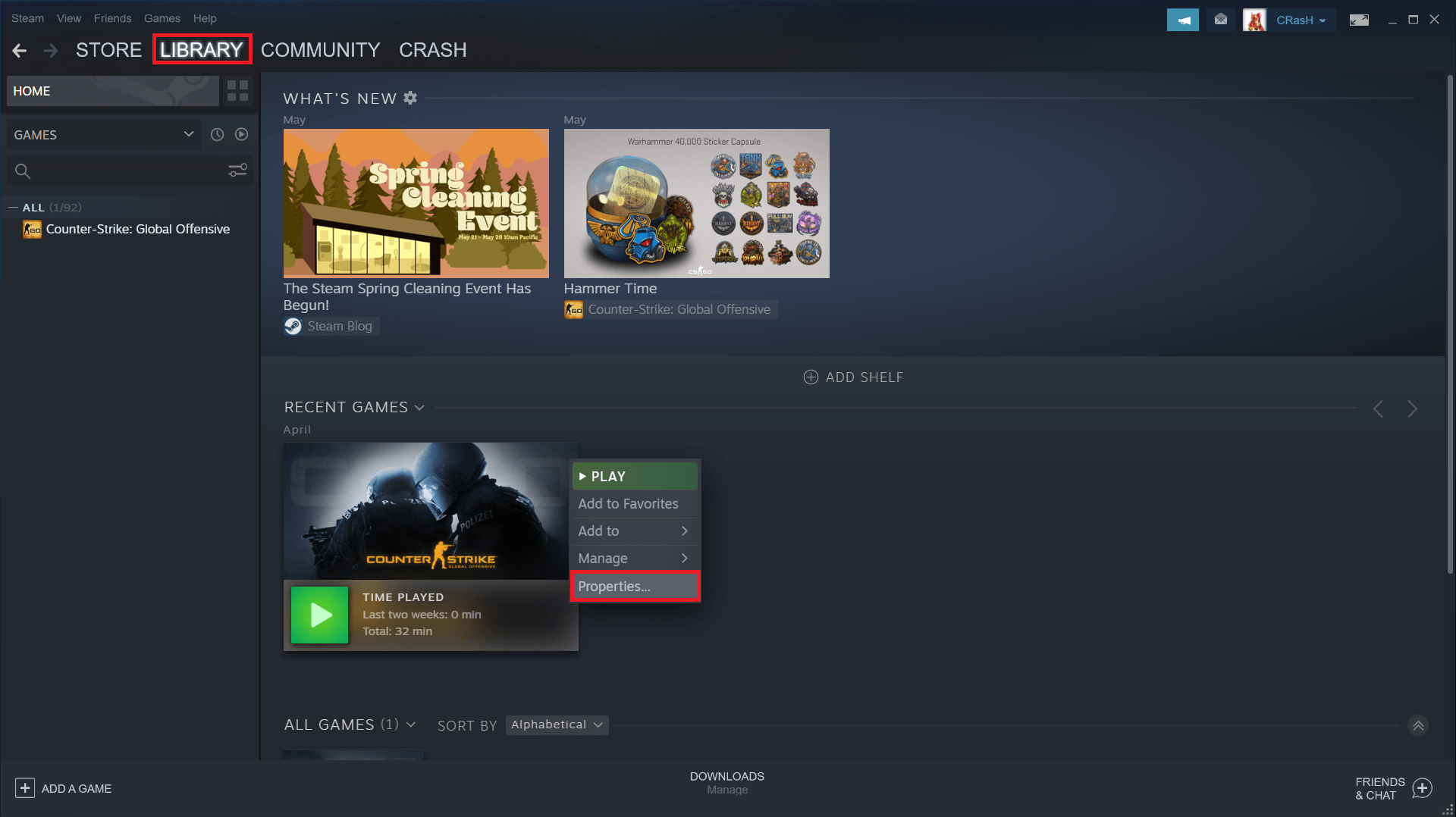
3. 現在,切換到更新選項卡並從自動更新下拉菜單中選擇始終保持此遊戲更新,如下圖所示。
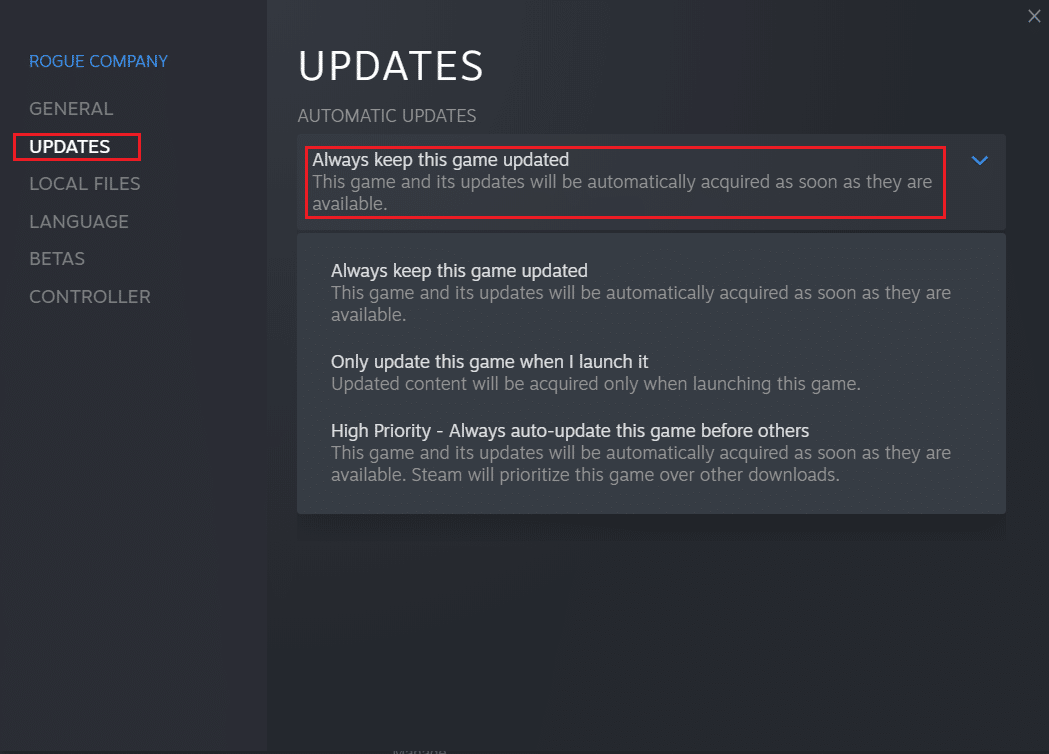
更新後,檢查遊戲服務器連接問題是否解決。 如果沒有,請嘗試下一個修復。
另請閱讀: Steam 遊戲安裝在哪裡?
方法 5:更新 Windows
如果您不使用更新版本的 PC,則係統中的文件將與遊戲文件不兼容,導致 Apex 無法連接錯誤。 以下是更新 Windows 操作系統的方法:
1. 按Windows 鍵,在搜索欄中鍵入檢查更新,然後單擊打開。
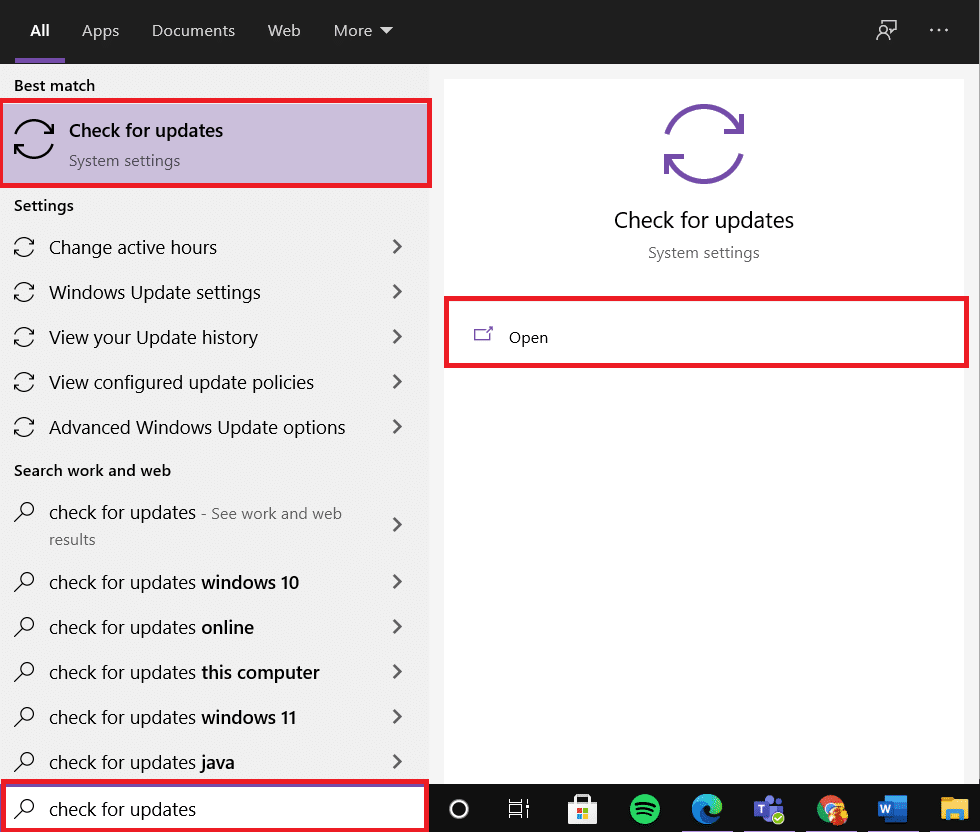
2. 單擊右側面板中的檢查更新按鈕。
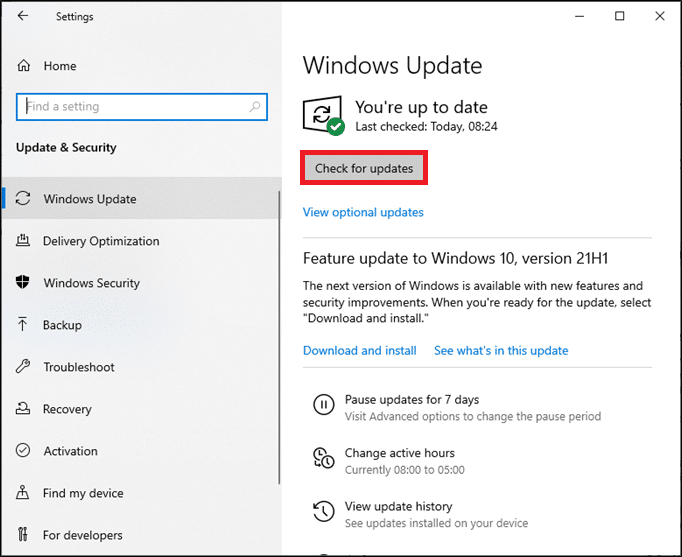
3A。 單擊立即安裝以下載並安裝可用的最新更新。
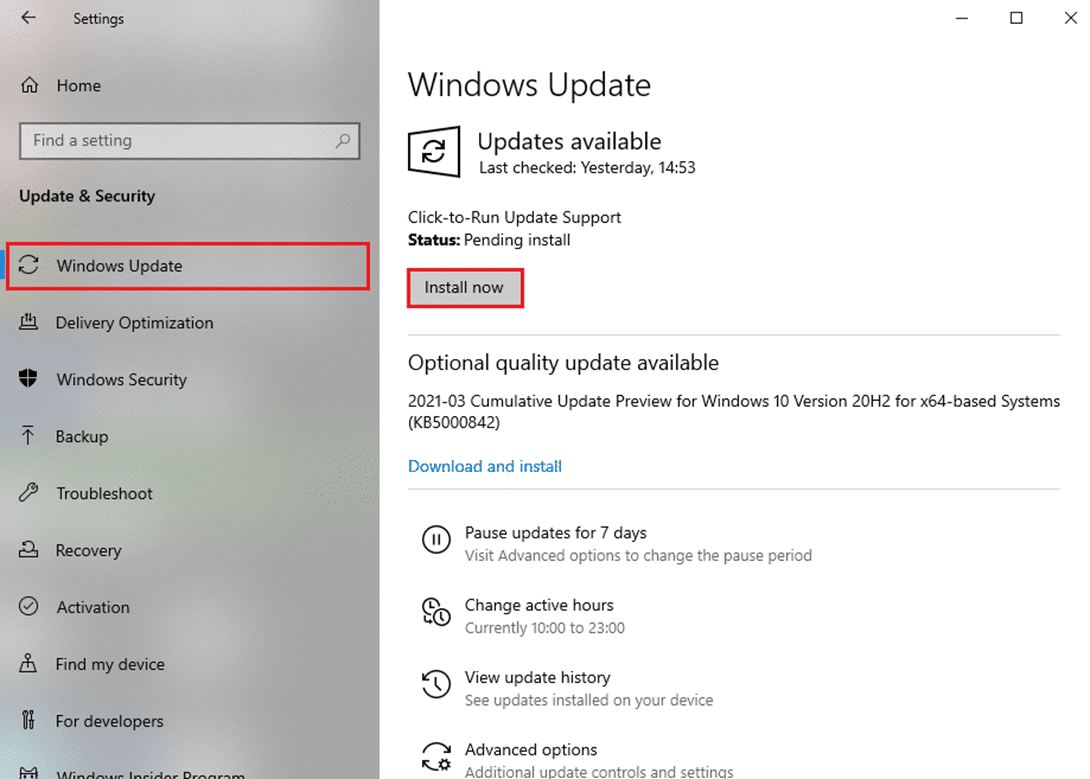
3B。 如果您的 Windows 已經是最新的,那麼它將顯示您是最新的消息。
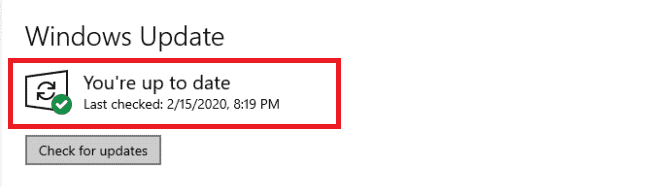

4. 重新啟動您的 Windows PC 並檢查問題是否已解決。
方法 6:允許遊戲通過 Windows Defender 防火牆
Windows Defender 防火牆充當系統中的過濾器。 它會掃描傳入您的 Windows PC 的信息,並可能阻止輸入其中的有害詳細信息。 但是,某些程序也會被防火牆阻止。 因此,建議您添加允許通過防火牆的遊戲例外,如下所述:
1. 在Windows 搜索欄中鍵入Windows Defender Firewall並從搜索結果中打開它,如圖所示。
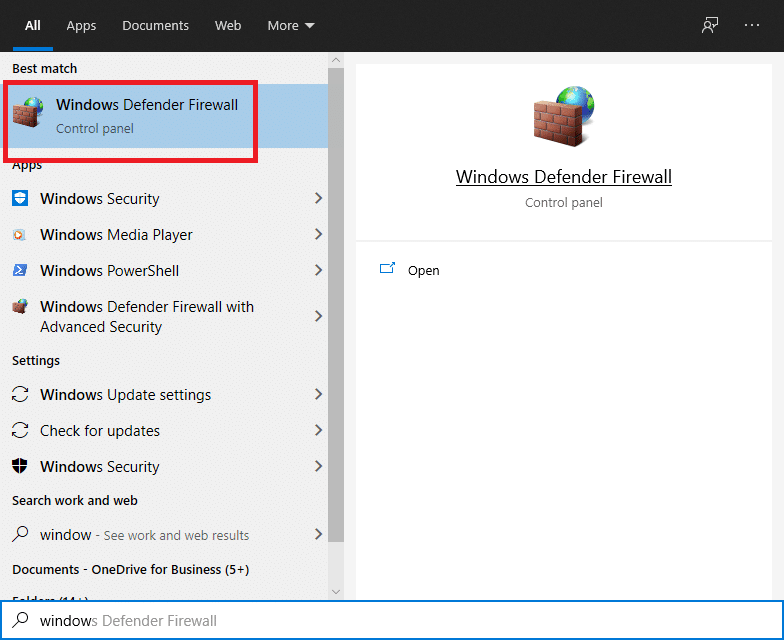
2. 在這裡,單擊允許應用程序或功能通過 Windows Defender 防火牆。
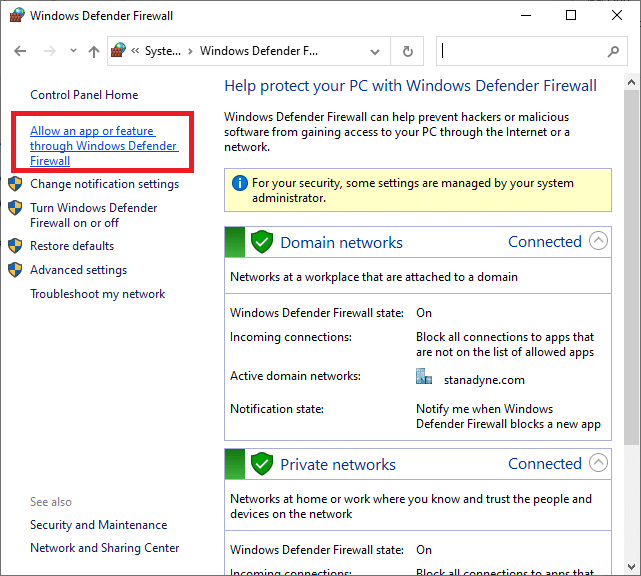
3. 然後,單擊更改設置並為Apex Legends標記為域、私有和公共的複選框以允許其通過防火牆。
注意:如果遊戲在列表中不可見,您可以單擊允許其他應用程序…來瀏覽遊戲。
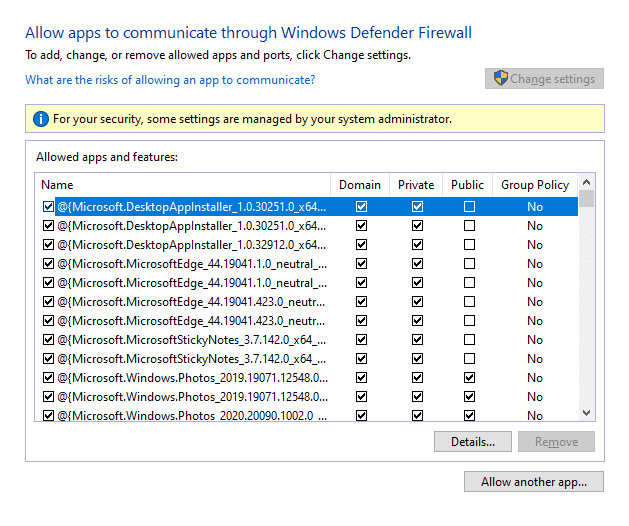
4. 最後,單擊確定保存更改並重新啟動您的設備。
或者,閱讀我們關於如何禁用 Windows 10 防火牆的指南以在遊戲過程中暫時禁用它。
方法 7:刪除遊戲緩存和臨時文件
如果您的計算機有任何損壞的配置和設置文件,您可能會遇到 Apex Legends 無法連接錯誤。 但是,您可以通過從 App Data 和 Local App Data 文件夾中刪除數據來刪除損壞的配置文件,如下所示:
1. 在Windows 搜索框中,鍵入%appdata%並單擊打開以啟動AppData Roaming文件夾。
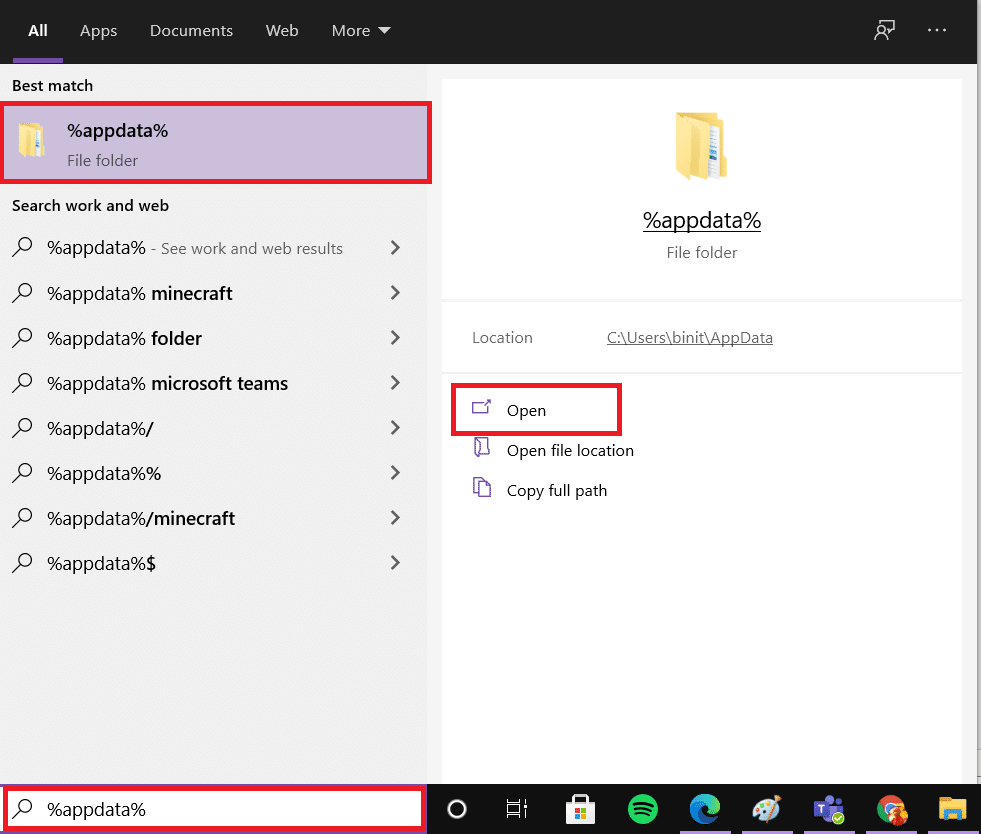
2. 搜索Apex Legends文件夾並右鍵單擊它。 然後,選擇Delete ,如圖所示。
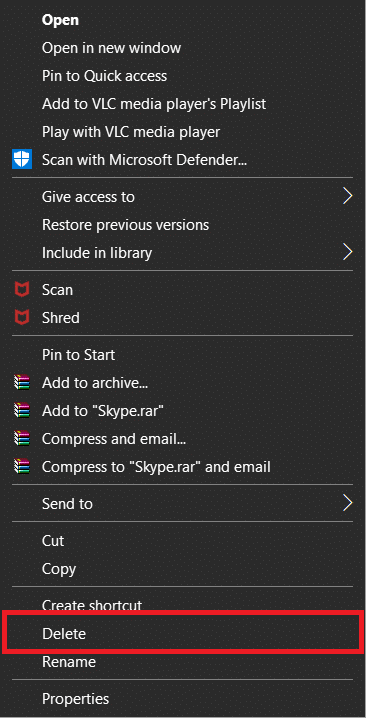
3. 再次按Windows 鍵,鍵入%LocalAppData%並單擊打開以導航到AppData Local文件夾。
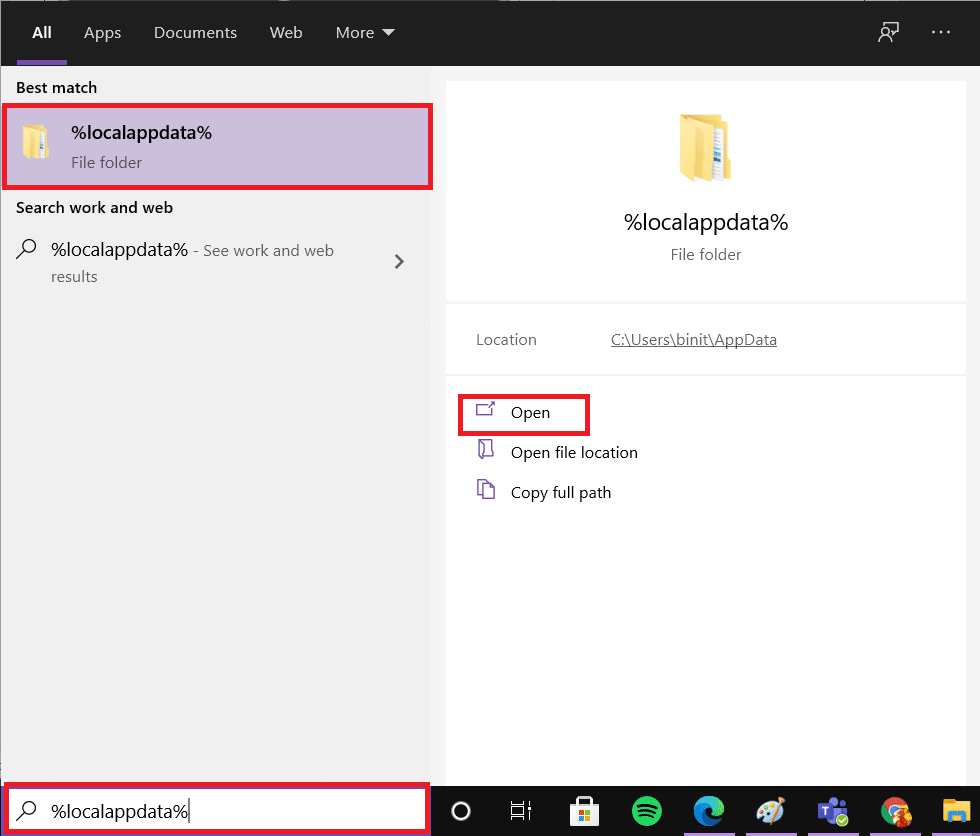
4. 搜索Apex Legends文件夾並右鍵單擊它。 然後像之前一樣選擇Delete 。
清除遊戲緩存後,您可以按照步驟 5-8 刪除系統臨時文件。
5. 在搜索欄中搜索%temp% ,然後單擊打開,如圖所示。
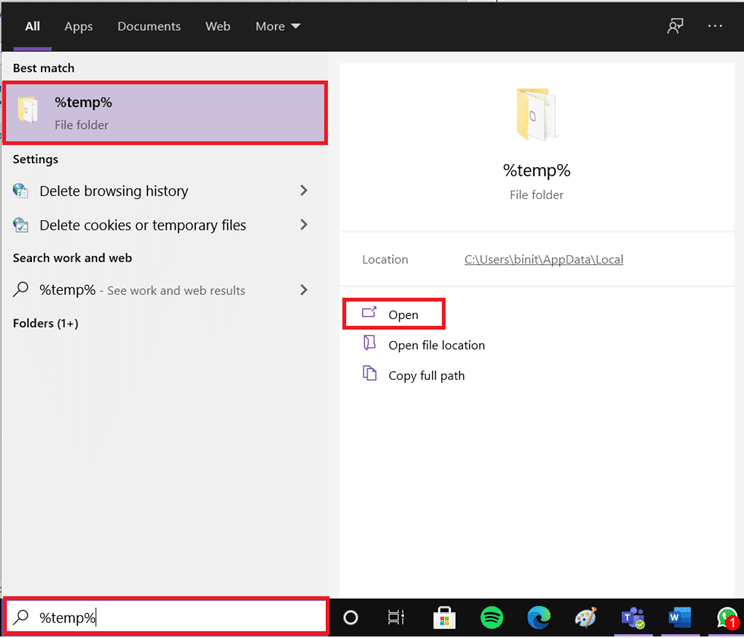
6.在這裡,通過同時按Ctrl + A鍵選擇所有文件和文件夾,然後右鍵單擊所選文件。
7. 選擇刪除選項以刪除所有臨時文件。
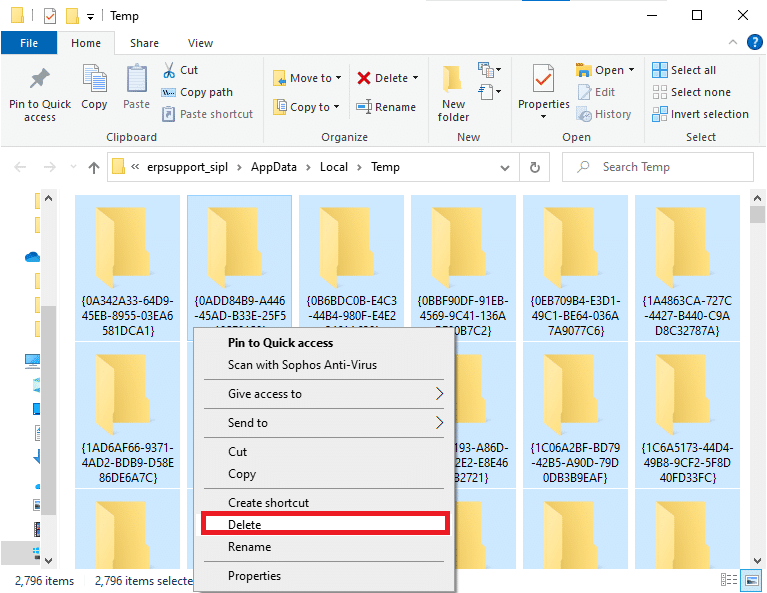
8. 最後,轉到桌面並右鍵單擊回收站。 選擇清空回收站選項以從 Windows PC 中永久刪除數據。
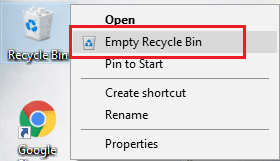
方法 8:禁用 VPN 客戶端
如果您使用的是 VPN 客戶端,請嘗試禁用它或從系統中完全卸載它,並檢查 Apex 無法連接錯誤是否已修復。
1. 點擊開始並輸入VPN 設置,然後點擊打開。
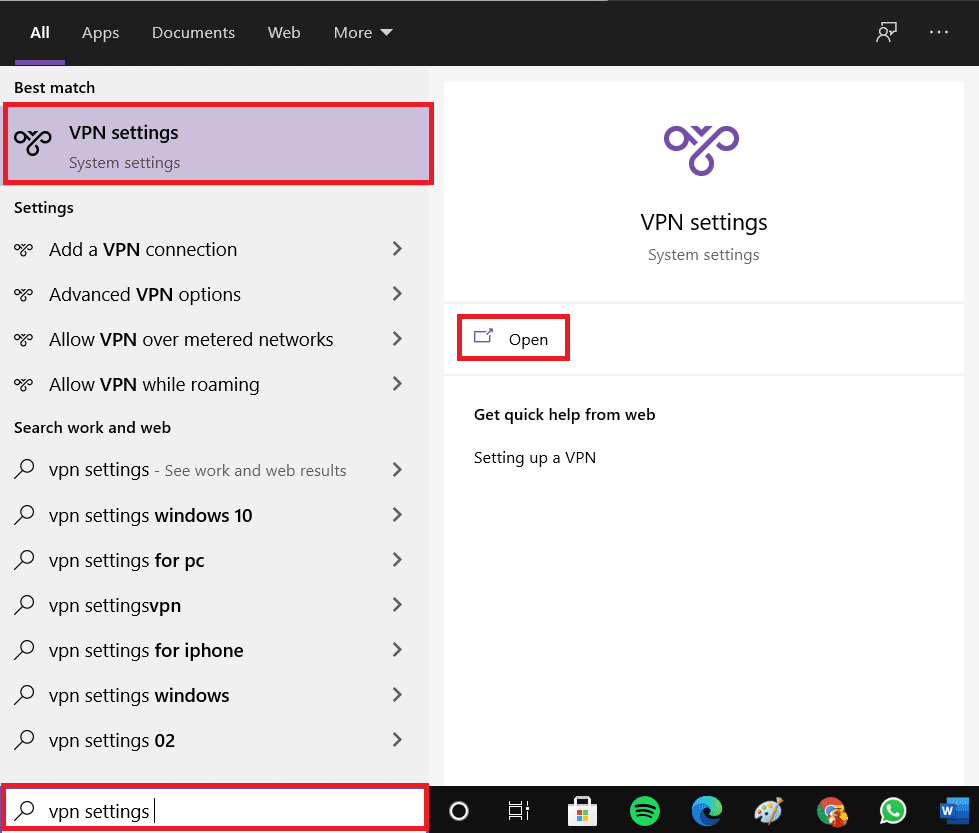
2. 在這裡,關閉高級選項下的VPN ,如圖所示。
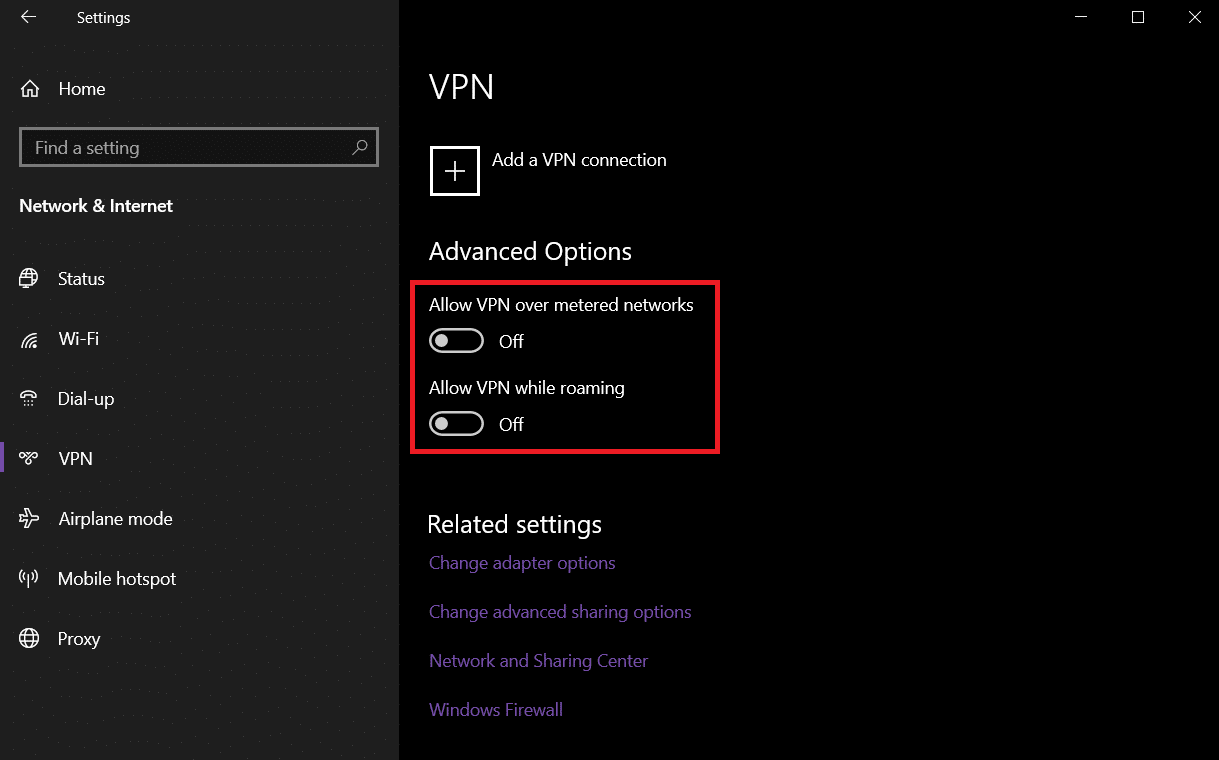
另請閱讀:如何在 Windows 10 上設置 VPN
方法 9:更改 DNS 服務器設置
您可以通過更改 DNS 設置來修復無法連接到 EA 服務器 Apex 問題,如下所述:
1. 按Windows鍵,輸入網絡狀態,然後單擊打開。
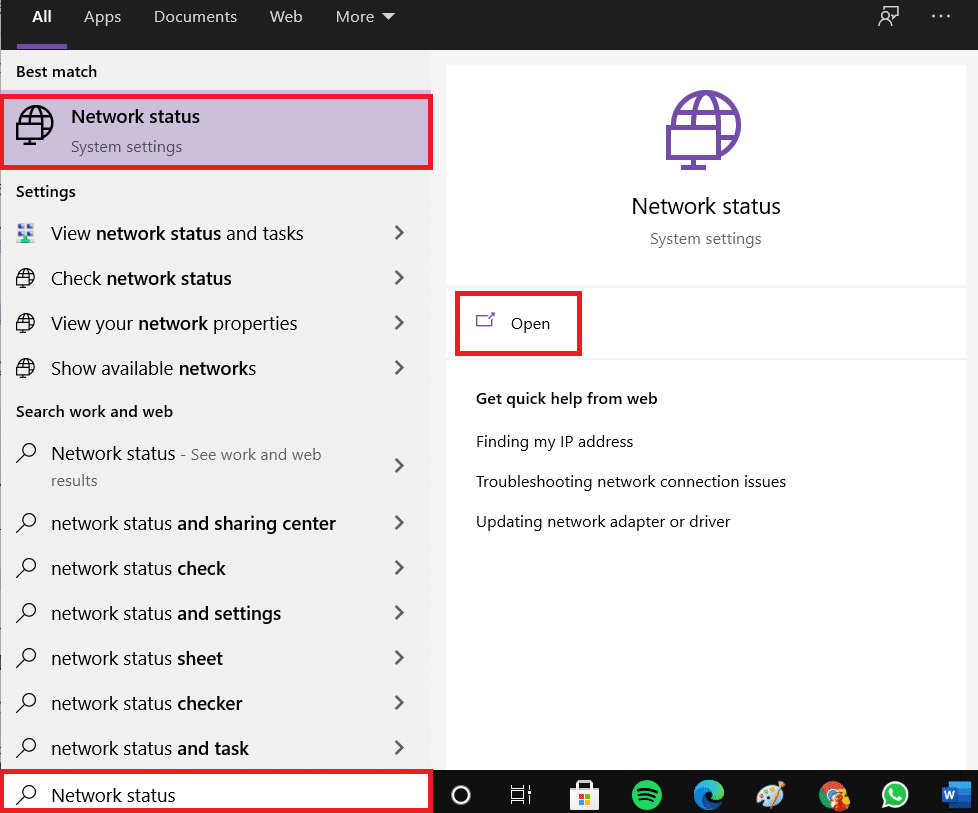
2. 現在,轉到更改適配器選項。
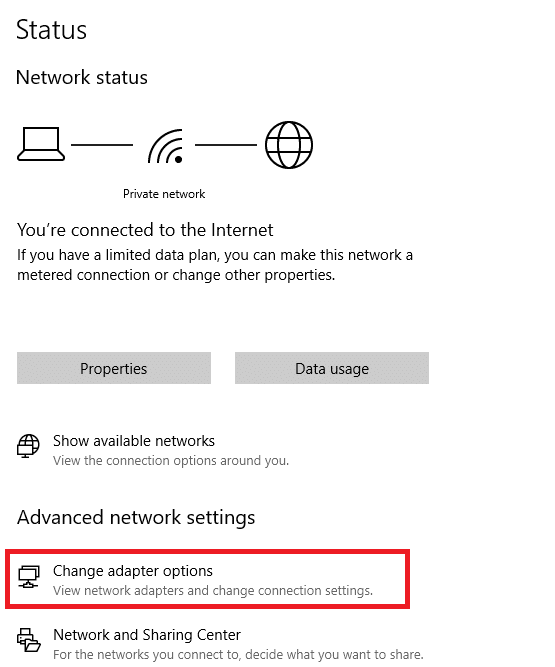
3. 在這裡,右鍵單擊您的網絡連接(例如Wi-Fi ),然後單擊屬性,如圖所示。
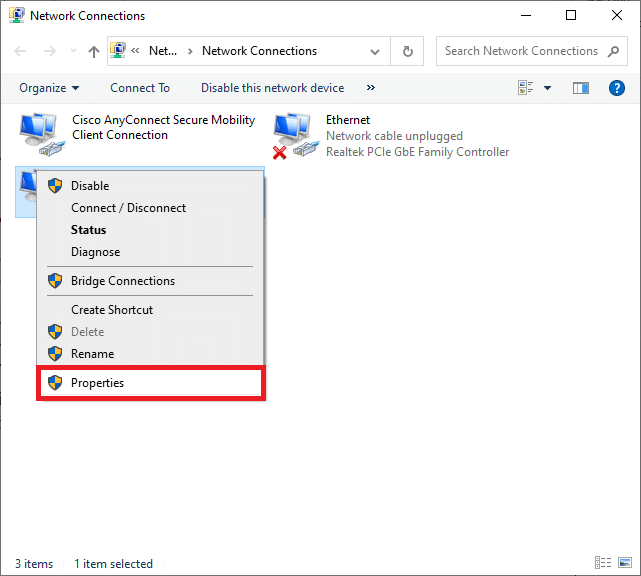
4. 在Wi-Fi屬性窗口中,選擇Internet 協議版本 4(TCP/IPv4) ,然後單擊屬性。

5. 選擇使用以下 DNS 服務器地址選項。
6. 然後,如圖所示在給定字段中輸入以下值。
首選 DNS 服務器:8.8.8.8
備用 DNS 服務器:8.8.4.4
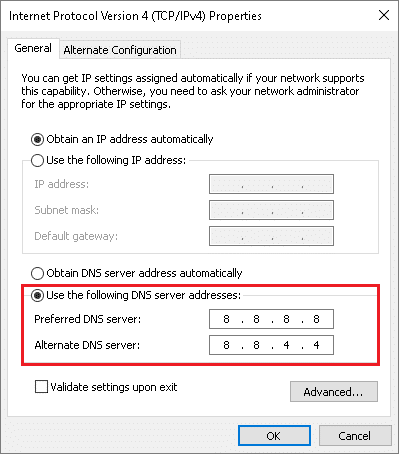
7. 接下來,選擇Validate settings on exit並單擊OK 。
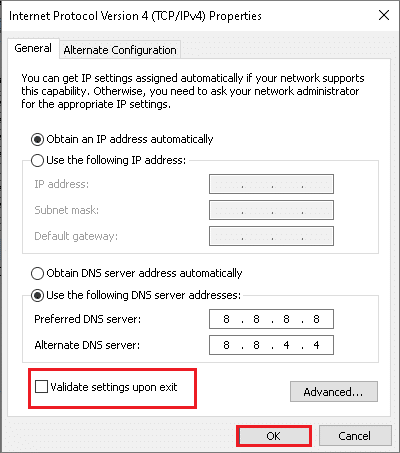
方法10:聯繫EA尋求技術支持
如果您仍然面臨上述錯誤,那麼最後一個選擇是聯繫 EA 尋求技術支持。 通過訪問他們的官方網站與他們聯繫,您可能會在實時查詢後的 25 分鐘內獲得幫助。
受到推崇的:
- 修復帶有光標問題的 Windows 11 黑屏
- 如何在外置硬盤上下載 Steam 遊戲
- 修復 MHW 錯誤代碼 50382-MW1
- 如何更改英雄聯盟召喚師名稱
我們希望您能修復 Windows 10 PC 中的 Apex Legends 無法連接到 EA 服務器錯誤。 讓我們知道哪種方法最適合您。 此外,如果您對本文有任何疑問或建議,請隨時將它們放在下面的評論部分。
